苹果手机打电话怎么不显示号码,在日常生活中,我们经常需要使用手机进行通话,有时候我们不希望对方知道我们的电话号码,这可能是因为隐私考虑或其他原因。对于苹果手机用户而言,他们可能会想知道如何在打电话时不显示自己的电话号码。幸运的是苹果手机提供了相应的设置选项,让用户可以轻松地隐藏自己的电话号码。接下来我们将一起探讨如何在苹果手机上进行设置,以实现打电话时不显示电话号码的目标。
怎么在苹果手机上设置打电话时不显示电话号码
步骤如下:
1. 第一步,打开手机找到主屏幕上的“设置”,点击进入;
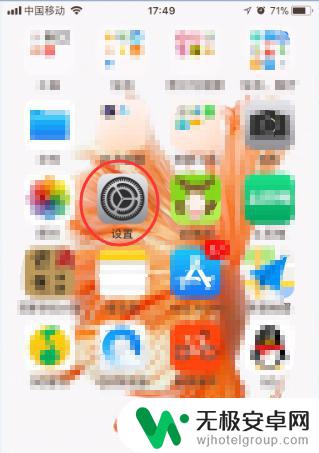
2. 第二步,进入设置;里面以后我们一直往上滑,然后找到“电话”在点击进入;
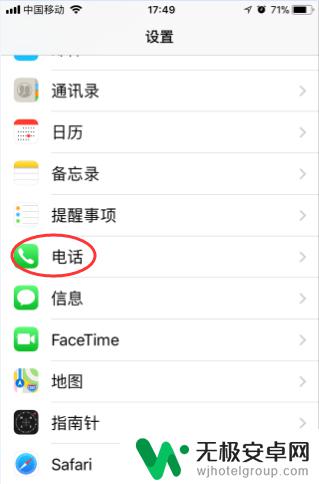
3. 第三步,点开“电话”以后我们可以看见如下图所示的“在被叫方显示本机号码”并点击进入;
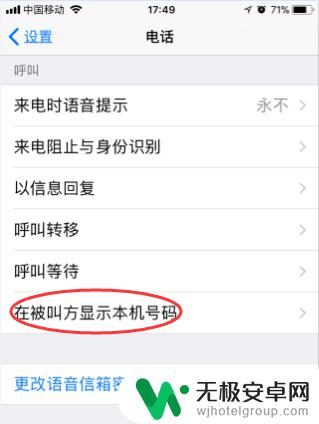
4. 第四步,然后我们就会进入新的界面,如下图所示的开关;
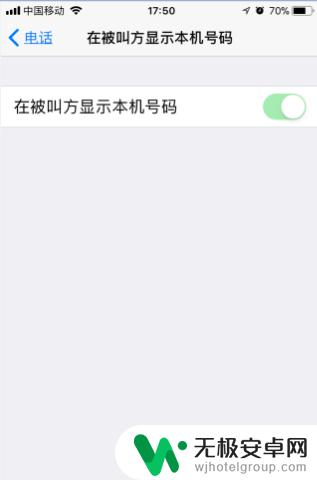
5. 第五步,大家在设置的时候是不是看见这个开关没办法开?被默认打开了,其实那是因为你的手机是在中国产的,是中文版的;

6. 第六步,但是如果我们使用的是美版的手机的话。那他就可以随意打开关闭了;
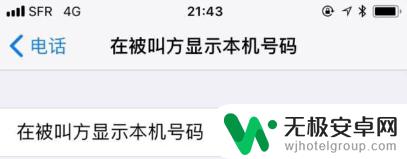
7. 总,其实这个功能在中国被限制了。也是有一定的道理的,毕竟我们中国每个月的来电显示是需要钱的额,大家都是用rmb购买的来电显示,如果大家都设置了不被显示,那我们的钱不久白花了吗!
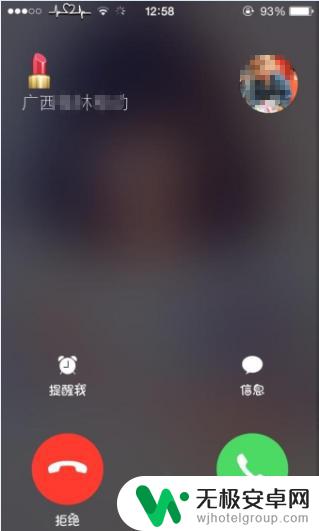
以上是关于苹果手机打电话不显示号码的全部内容,如果你遇到了同样的情况,可以参照我的方法来处理,希望对大家有所帮助。











